Hướng dẫn tải và cài đặt phần mềm CMS Camera trên máy tính
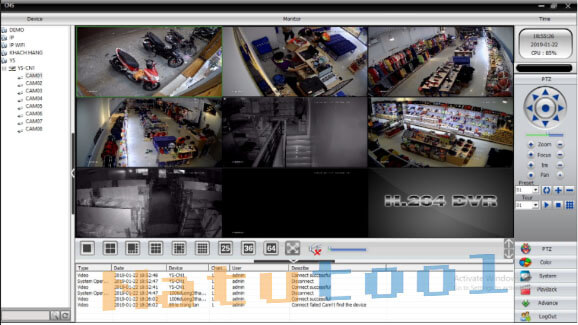
Tải và cài đặt phần mềm CMS Camera Vantech trên máy tính PC
CMS Camera là phần mềm dùng để xem camera có Port 34567 trên máy tính như J-Tech, Vantech, VDTech, Siepem,… Với đầy đủ các tính năng giúp bạn có thể quản lý và giám sát camera từ xa qua mạng Internet. Ngoài ra, phần mềm xem camera CMS cũng cho phép bạn tìm kiếm và phát lại các đoạn video đã ghi từ ổ cứng gắn trong đầu ghi hình.
Cách cài đặt phần mềm CMS Camera mới nhất
- Giải nén phần mềm CMSWinRAR mới nhất .
- Chọn Next để chạy CMS Setup
- Đặt Tên và bấm Next
- Định vị trí cài đặt rồi bấm Next
- Tick vào Install rồi chọn Next
- Chọn Next để tiếp tục
- Chọn Finish để kết thúc cài đặt
Hướng dẫn sử dụng phần mềm CMS Camera
Thêm thiết bị
- Bước 1: Đăng nhập vào phần mềm CMS
- User Name: super
- Password: để trống
- Tick vào Save Password và Auto Login
- Bước 2: Chọn ngôn ngữ “English” và bấm OK
- Bước 3: Vào System ⇒ Chọn Device Manager để thêm thiết bị
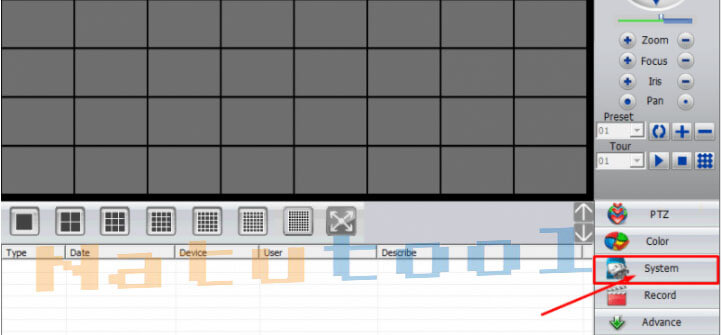
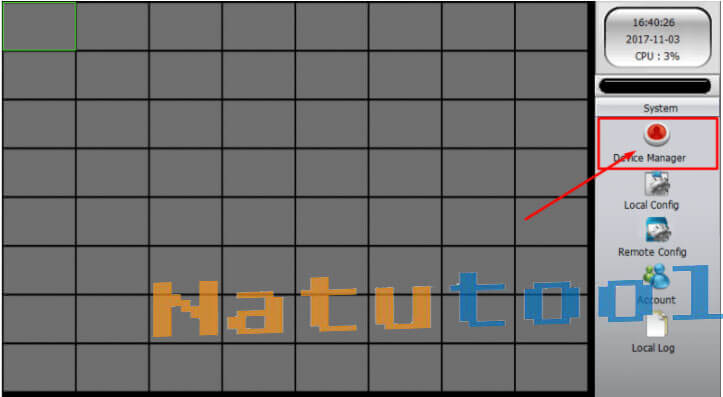
- Bước 4: Chọn ADD AREA
- Bước 5: Cài đặt Zone rồi bấm OK
- Zone: tự đặt
- Up Zone: để trống
- Bước 6: Bấm vào Zone vừa tạo và chọn “Add Device” trên phần mềm CMS
- Bước 7: Sau đó sẽ hiện lên bảng sau
- Device Name: Mặc định là Test, bạn có thể đặt lại tên tùy ý
- LoginType: Có 4 lựa chọn IP Address, Domain, Serial ID và Myeye
- Chọn IP Addressxem qua mạng LAN và nhập địa chỉ IP của đầu ghi.
- Chọn Domainđể xem từ xa qua tên miền mọi lúc, mọi nơi. Đây là dịch vụ có phí mà đơn vị lắp đặt camera cung cấp.
- Đối với đầu ghi hình hay camera ipcó tính năng xem qua server của nhà sản xuất thì bạn nhập cloud ip vào mục
- IP Adress: Tùy vào phần “LoginType” bạn chọn cái nào mà nhập tương ứng thông số đó vào đây.
- Port: Port bạn nhập 34567. (đây là port mặc định, nếu đổi sang port khác ở đầu ghi, phải bắt buộc mở port đó trên modem)
- Username và Password: Mặc định User name là admin và Password để trống. Tuy nhiên nếu thợ lắp camera đã thay đổi Pass cho bạn thì hãy nhớ lưu nó lại để sau này cần khi sử dụng. (Trong trường hợp quên mật khẩu bạn cần gửi đầu ghi hình đến hãng để họ tiến hành reset lại mật khẩu).
- Kiểm tra các thông số đã nhập hết chưa, rồi bấm OK 2 lần để Save
Sau khi bạn thêm thiết bị vào phần mềm CMS, bạn sẽ thấy hiển thị trong danh sách thiết bị
Để Xem trực tiếp camera trên phần mềm CMS bạn chỉ cần nhấp đôi chuột vào tên thiết bị để xem tất cả các camera có trong danh sách này.
Cách xem lại camera CMS trên máy tính
- Bước 1: Bấm vào Record ⇒ Chọn Playback
- Bước 2: Nhập các thông số sau
- Device: Chọn tên đầu ghi cần xem lại
- Channel (Kế bên Device): Chọn kênh cần xem lại, ví dụ cam1, cam 2,…
- Begin: Chọn thời gian bắt đầu
- End: Chọn thời gian kết thúc
- Search: Bấm vào đây để tìm kiếm Video
- File: Hiển thị các đoạn video
- Chọn video cần xem lại rồi nhấn Play
Trong lúc xem lại camera trên CMS bạn có thể
- Phát video nếu đang tạm dừng
- Tạm dừng video khi đang xem lại
- Dừng hẳn video
- Phát chậm video với 4 mức độ: chậm 2s, 4s, 6s, 8s
- Tua nhanh khi xem lại với 4 mức độ: nhanh 2s, 4s, 6s, 8s
- Tua về video trước
- Phát video kế tiếp
Vậy là Natutool đã Download CMS camera và cài đặt thành công trên máy tính. Bạn chỉ cần thực hiện theo các bước mình chia sẻ ở trên chắc chắn sẽ làm được. Nếu trong quá trình cài đặt, sử dụng phần mềm xem camera CMS, bạn gặp khó khăn ở đâu hãy comment cho chúng tôi biết. Hoặc gửi qua Mail: [email protected] để được hỗ trợ nhanh nhất!
ID: 05466

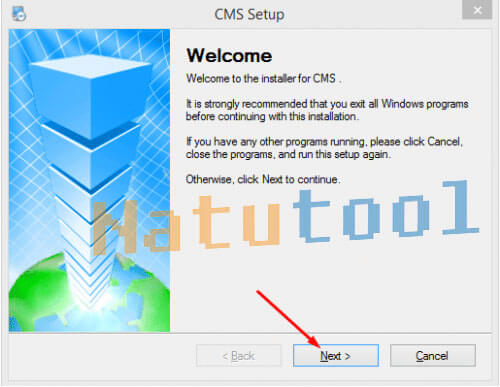
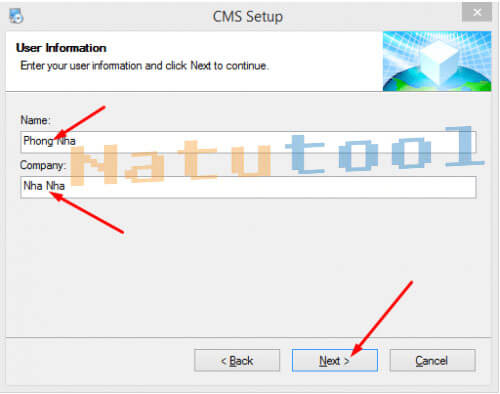
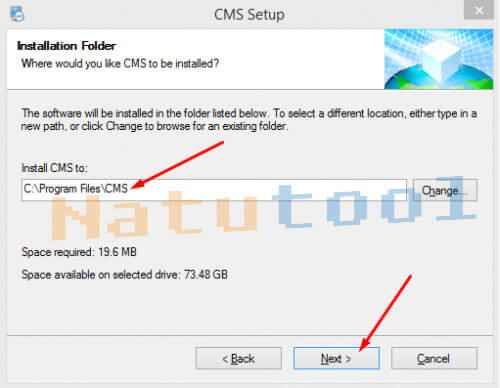
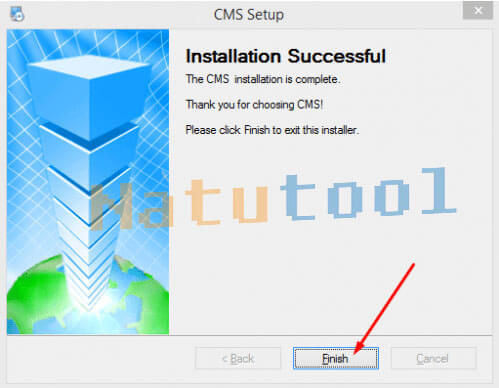
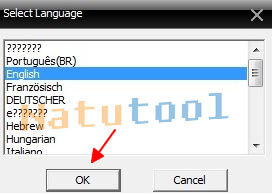
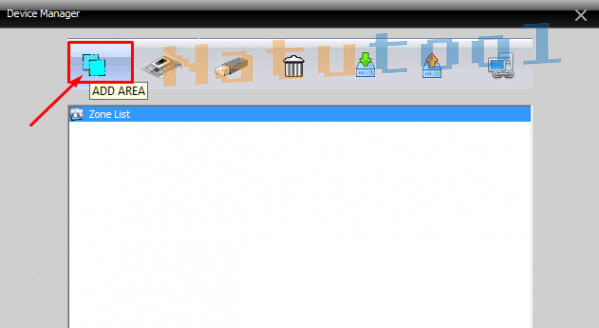
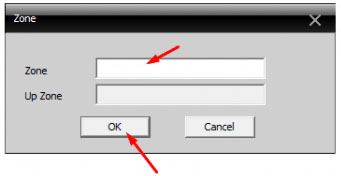
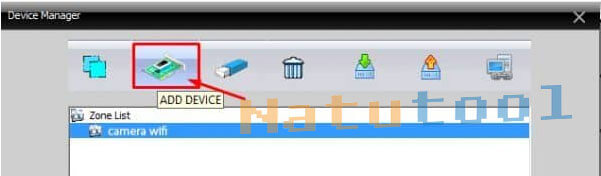

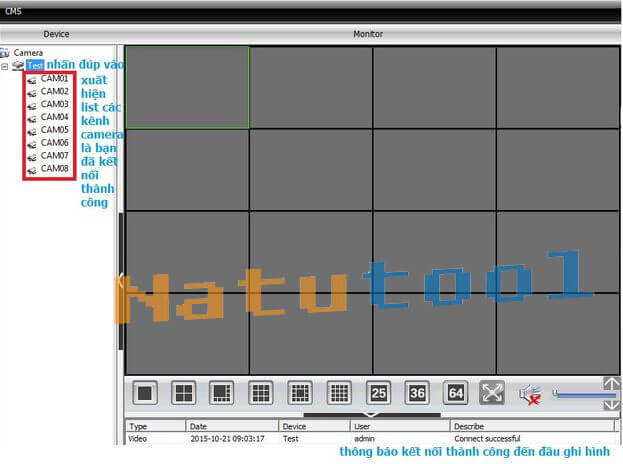
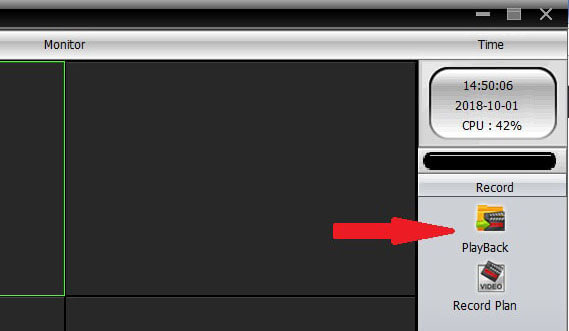
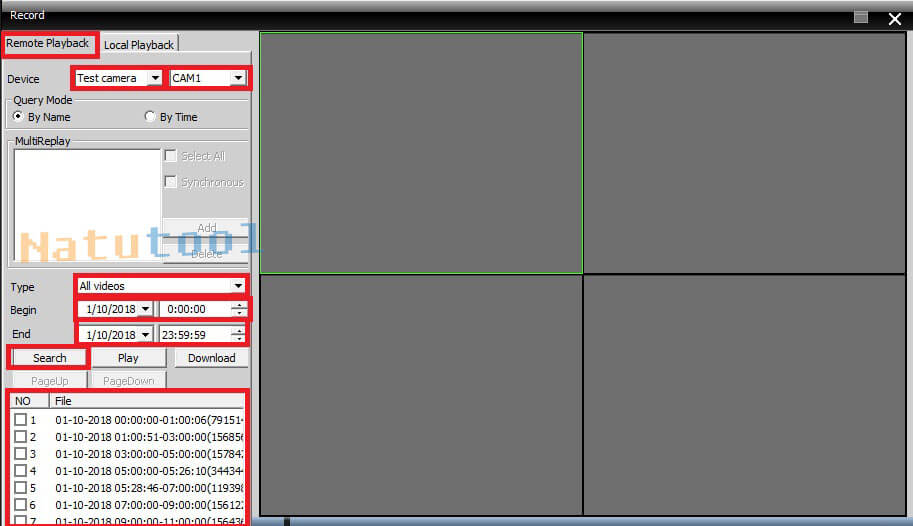

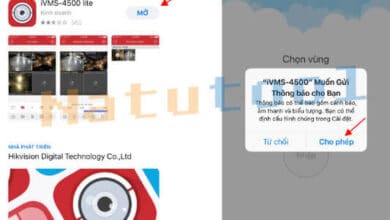
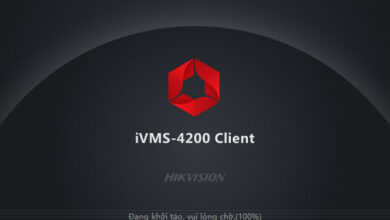
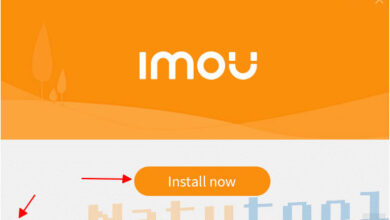
Đã tải và xem được camera vantech trên máy tính, tks
DẠ, Cách cài đặt CMS trên máy tính quá đơn giản bạn nhỉ
Xem cam vantech ổn, tks ad
Ad cho e hỏi phần mềm mày xem dược camera Dahua ko ạ
Bạn có thể tải Smart PSS để xem camera Dahua trên máy tính nhé. Link:https://natutoolpro.com/smart-pss/
Chị cài dc rồi em nhé, cám ơn khu em nhiều lắm
Đã cào và xem dc camera vitacam trên máy tính